[Fix] Ihre Chats können Ihre Chats nicht von der Sicherung auf WhatsApp wiederherstellen
Veröffentlicht: 2025-05-09Dank seiner Funktionen ist WhatsApp eine der bequemsten Messaging -Plattformen. Die Möglichkeit, verschlüsselte Chat -Sicherungen zu speichern, einschließlich Bildern und Videos im Gerätspeicher und des Google Mail -Laufwerks, macht es zugänglicher. Diese Backups helfen Ihnen dabei, Nachrichten und Chat -Daten wiederherzustellen, um WhatsApp zu installieren oder Geräte zu ändern.
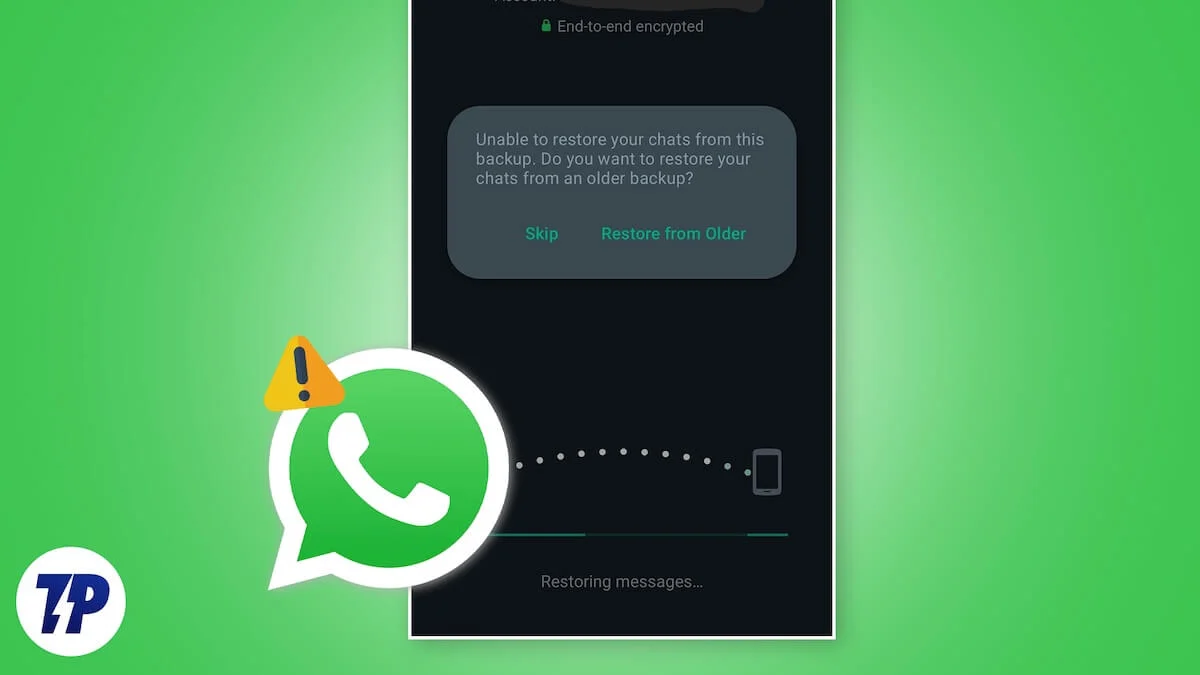
Manchmal wird es jedoch schwierig, Chats von Backups wiederherzustellen. Sie können auf Fehler stoßen, bei denen es Ihnen schwer fällt, Daten von Backups wiederherzustellen. Wenn Sie sich einem ähnlichen Problem gegenübersehen, hilft Ihnen dieser Leitfaden, ihn leicht zu beheben.
Inhaltsverzeichnis
Was kann Ihre Chats nicht aus dem Backup auf WhatsApp wiederherstellen?
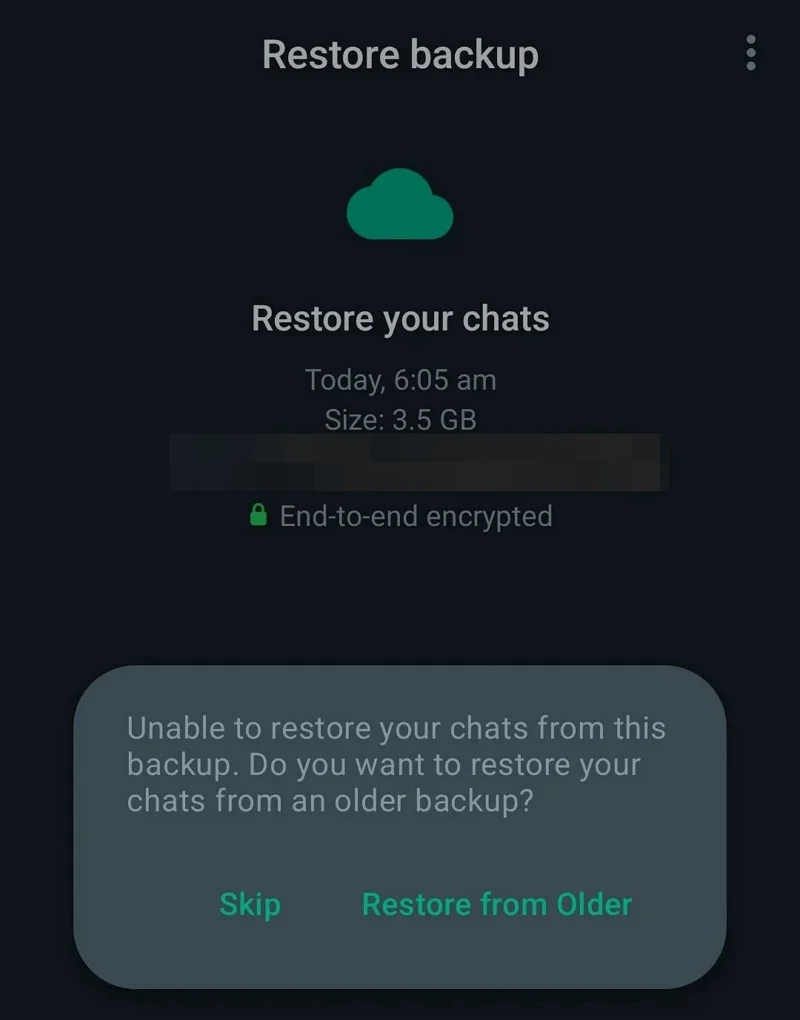
Im Allgemeinen wird dieser Fehler angezeigt, wenn Sie versuchen, die Chats nach einer frischen Installation von WhatsApp auf dem vorhandenen Gerät oder einem neuen Gerät aus der Sicherung wiederherzustellen. Sie werden sehen , dass Sie Ihre Chats nicht aus dieser Sicherung wiederherstellen können. Möchten Sie Ihre Chats aus einem älteren Backup wiederherstellen? Benachrichtigung mit Optionen zum Überspringen oder Wiederherstellen von älteren Backups.
Möglicherweise sehen Sie auch die Fehlermeldung „ Wenn Sie zuvor auf Google Drive auf Google Drive gesichert sind und es wiederherstellen möchten. Geben Sie WhatsApp die Berechtigung zur Überprüfung Ihres Google -Kontos auf Sicherungssicherungen“ mit Optionen zum Überspringen oder Erlaubnis .
Wenn Sie eine dieser Nachrichten sehen, während Sie versuchen, Ihre Chats aus der Sicherung wiederherzustellen, können Sie die folgenden Methoden verwenden, um das Problem zu beheben.
Beheben Sie Ihre Chats nicht aus der Backup auf WhatsApp wiederhergestellt.
Wenn Sie Ihre Chats nicht von Backup auf WhatsApp wiederherstellen können, stellen Sie sicher, dass Sie diesen grundlegenden Korrekturen folgen.
- Starten Sie Ihr Gerät neu und stellen Sie sicher, dass Sie eine stabile Internetverbindung haben.
- Stellen Sie sicher, dass das Google -Konto korrekt unterzeichnet ist.
- Fahren Sie Ihre Internetverbindung zwischen WLAN und mobilen Daten.
- Stellen Sie sicher, dass Ihr Gerät über ausreichend Platz verfügt, um den Download des Backups zu verarbeiten. Löschen Sie alle unnötigen Dateien und Apps, um Platz für die Wiederherstellung der Sicherung zu schaffen.
- Deinstallieren Sie WhatsApp, löschen Sie WhatsApp -Cache, installieren Sie ihn neu und versuchen Sie es erneut. (Nicht für iOS -Geräte anwendbar)
Wenn diese Methoden nicht helfen, befolgen Sie diese erweiterten Korrekturen.
Untersuchung WhatsApp -Berechtigungen
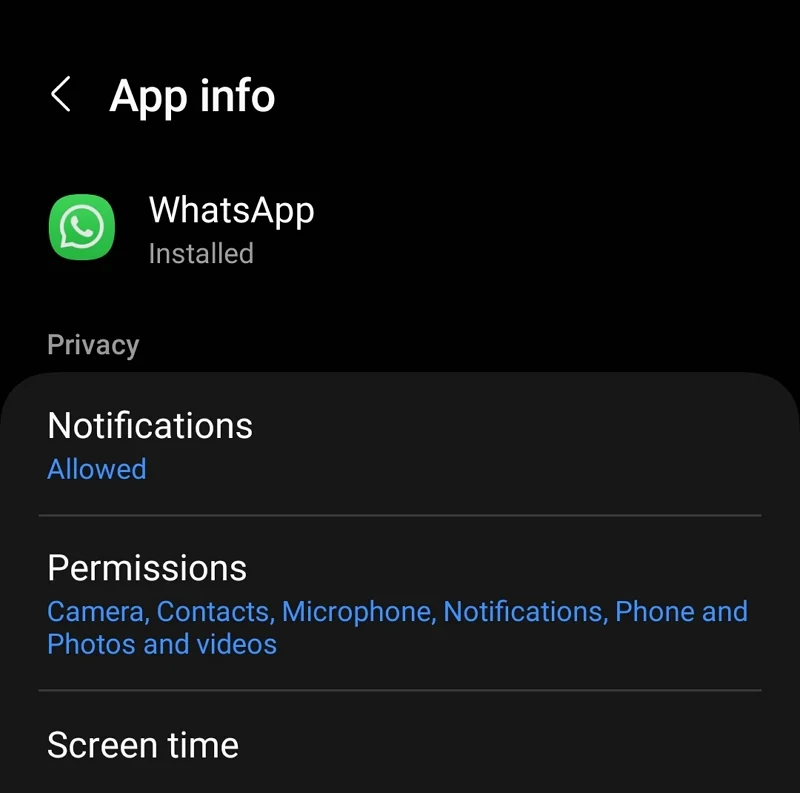
Alle Funktionen auf WhatsApp funktionieren besser, wenn Sie alle erforderlichen Berechtigungen wie Kamera, Kontakte, Mikrofon, Telefon, Fotos, Videos usw. geben. Wenn Sie WhatsApp nach einer frischen Installation öffnen, fordert Sie die Erlaubnis auf. Wenn Sie sie verweigert haben, funktionieren einige Funktionen nicht so, wie sie erwartet werden.
WhatsApp auf Android Berechtigungen zu geben,
- Tippen und halten Sie das WhatsApp -Symbol auf Ihrem Telefon.
- Klicken Sie auf die winzige Info appon auf dem angezeigten Popup.
- Es öffnet die App -Info -Seite. Tippen Sie auf Berechtigungen und erlauben Sie Kamera, Telefon, Fotos und Videos, Kontakte, Musik und Audio sowie Ort. Diese müssen für die Wiederherstellung des Backups verabreicht werden.
Melden Sie das Google -Konto an und melden Sie sich erneut an
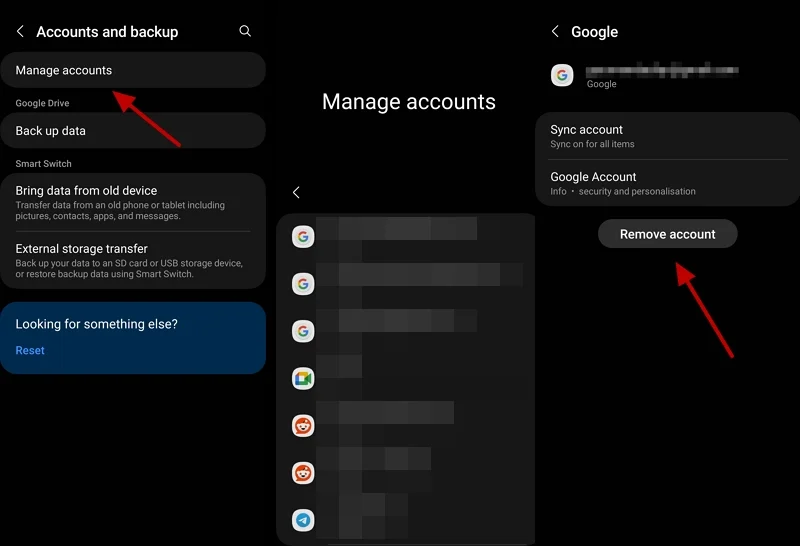
Möglicherweise gibt es ein Problem mit Ihrem Google -Konto auf Ihrem Gerät. Um das zu beheben, müssen wir uns erneut anmelden und sich erneut anmelden. Deinstallieren Sie vor dem Entfernen Ihres Google -Kontos WhatsApp auf Ihrem Gerät. Entfernen Sie dann Ihr Google -Konto.

Um ein Google -Konto auf einem Android -Telefon zu entfernen,
- Öffnen Sie die Einstellungs -App.
- Tippen Sie auf Konten und Backup .
- Wählen Sie Konten verwalten .
- Sie sehen jeden Bericht über verschiedene Apps, die Sie am Telefon verwenden. Tippen Sie auf das Google -Konto mit Ihrem WhatsApp -Konto.
- Tippen Sie nun auf die Schaltfläche Konto entfernen und bestätigen Sie das Entfernen des Google-Kontos, indem Sie auf das Warnpop-up erneut auf das Konto entfernen. Es wird das Google -Konto von Ihrem Gerät entfernt.
So fügen Sie ein Google -Konto auf einem Android -Telefon hinzu,
- Öffnen Sie die Google Mail -App.
- Tippen Sie oben rechts auf das Profilbild auf der Seite.
- Es werden alle auf dem Gerät angemeldeten Google -Konten angezeigt. Tippen Sie auf ein anderes Konto, das Sie dort sehen.
- Fahren Sie fort, indem Sie Google auswählen, Geräteberechtigungen geben und dann Ihre Anmeldeinformationen eingeben.
Installieren Sie das Google -Konto nach erfolgreichem Hinzufügen von Google, und melden Sie sich mit Ihrer Nummer an. Es wird die Sicherungen auf dem Google -Konto gefunden und wiederhergestellt.
Wenn die Wiederherstellung von Backups noch fehlschlägt, müssen Sie alle anderen Google -Konten für die Zeit entfernen, bis der Vorgang abgeschlossen ist. Deinstallieren Sie WhatsApp und entfernen Sie alle Google -Konten mit Ausnahme der Sicherung, die Sicherung hat. Installieren Sie nun WhatsApp neu und stellen Sie Ihre Chats aus dem Backup wieder her.
Icloud Drive einschalten
Wenn Sie vor einem Problem konfrontiert sind, während Sie WhatsApp -Chats auf Ihrem iPhone wiederherstellen,
- Öffnen Sie die Einstellungs -App.
- Tippen Sie auf Ihren Namen über den Einstellungen.
- Tippen Sie auf iCloud und wählen Sie iCloud Drive .
- Schalten Sie die Taste neben diesem iPhone um, um sie auszuschalten. Schalten Sie dann die Taste erneut um, um sie einzuschalten. Sehen Sie, ob es hilft.
- Wenn es noch nicht funktioniert, gehen Sie zum iCloud -Laufwerk und tippen Sie auf Apps, die synchronisieren, auf iCloud Drive . Sehen Sie, ob WhatsApp dort aktiviert ist. Wenn nicht, aktivieren Sie es, indem Sie die Taste einschalten. Dies sollte das Problem beheben.
Melden Sie sich aus iCloud an
Wenn die Sicherung nicht restauriert wird, melden Sie sich auf Ihrem iPhone vollständig von Ihrem iCloud -Konto an. Starten Sie dann Ihr Telefon neu und melden Sie sich mit Ihren Anmeldeinformationen erneut an. Stellen Sie nun Ihre Chats auf WhatsApp wieder her, indem Sie sich mit der richtigen Telefonnummer anmelden.
Überprüfen Sie auf dem Google Drive nach WhatsApp -Sicherungen

Wenn die Chats immer noch nicht sichern und fehlschlagen, müssen sie beschädigt werden. Wenn die Backups tatsächlich aus irgendeinem Grund korrupt sind, ist es unmöglich, sie wiederherzustellen. Sogar WhatsApp kann nichts gegen korrupte Backups tun, wie sie von ihnen bestätigt wurden.
Wenn Ihr WhatsApp die Sicherungen nicht auf dem Google -Konto findet, müssen Sie sicherstellen, ob die Sicherungsdateien vorhanden sind oder nicht. Um die WhatsApp -Sicherungsdateien in Ihrem Google -Konto zu finden, finden Sie die WhatsApp -Dateien.
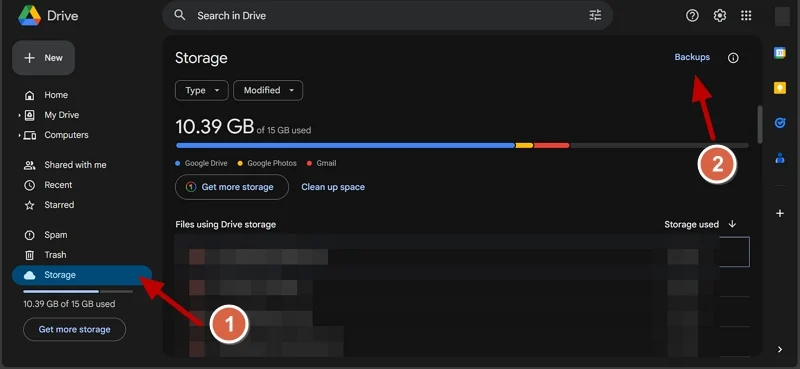
- Besuchen Sie Drive.google.com auf einem PC und melden Sie sich bei dem Konto an, in dem Sie WhatsApp -Sicherungen haben.
- Klicken Sie auf der linken Seite auf den Speicher .
- Klicken Sie auf der Speicherseite auf Backups oben direkt unterhalb des Einstellungssymbols.
- Dort finden Sie alle Sicherungen von Ihrem Gerät. Wenn es keine Erwähnungen von WhatsApp gibt, bedeutet dies, dass es keine Backups gibt.
- Wenn Sie die Sicherungen nicht finden, prüfen Sie, ob die Sicherungen auf anderen Google -Konten gespeichert sind, die Sie Ihrem Gerät hinzugefügt haben.
- Wenn Sie WhatsApp -Sicherungen in einem anderen Konto finden, entfernen Sie alle anderen Konten von Ihrem Gerät, installieren Sie WhatsApp, melden Sie sich an und stellen Sie Ihre Chats wieder her.
Wenn Sie die Backups finden und sie auch nach der Erteilung der Berechtigung, des erforderlichen Speicherplatzes usw. nicht wiederherstellen, müssen die Dateien beschädigt werden.
Wenden Sie sich an WhatsApp -Support
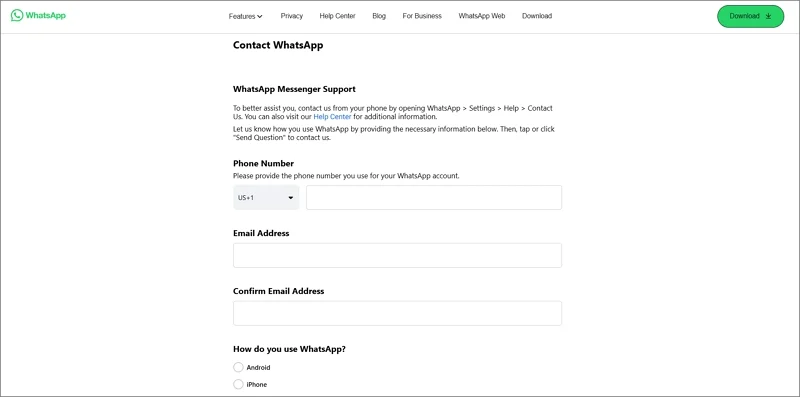
Wenn Sie auf Ihrem Google -Laufwerk WhatsApp -Chat -Sicherungen finden, werden Sie beim Versuch nicht wiederhergestellt, müssen Sie sich wandern und Ihr Problem im Detail erläutern. Sie werden einen Weg finden und Ihnen helfen, Ihre Chats erfolgreich wiederherzustellen, wenn sie nicht beschädigt sind. Wenn sie beschädigt sind, wäre es ein Neuanfang für Sie ohne frühere Chats.
Wie kann ich meine WhatsApp -Chats wiederherstellen, wenn ich nicht gesichert ist?
Wenn Sie Ihre Chats nicht unterstützt haben und wiederherstellen möchten, sind die einzigen Optionen, die auf Ihrem Google -Konto automatisch auf Ihrem Gerätespeicher oder alten Chat -Sicherungen gesichert sind. Wenn Sie keinen von ihnen haben, können Sie WhatsApp -Chats auf keinen Fall wiederherstellen.
Wie stelle ich das Backup von WhatsApp manuell wieder her?
Um die Backup von WhatsApp manuell wiederherzustellen, müssen Sie zunächst ein Google -Konto hinzufügen, das mit Ihren WhatsApp -Sicherungen auf einem Telefon zu tun hat, frisch installieren Sie WhatsApp, melden Sie sich mit Ihrer Telefonnummer an, die Sicherungen aufweist, und stellen Sie sie wieder her, indem Sie die Wiederherstellung von Wiederherstellungen bei der Sicherung auswählen, während Sie sich anmelden.
Sie können den Chat -History nicht auf WhatsApp wiederherstellen?
WhatsApp prüft automatisch nach Sicherungen und stellt sie nach einer frischen Installation wieder her. Wenn Sie sie nicht wiederherstellen können, kann dies ein Problem mit Backups oder den damit verbundenen Google- oder iCloud -Konten sein. Beheben Sie sie, um die Chats erfolgreich wiederherzustellen. Sie können in Fällen, wie beschädigte Sicherungsdateien oder den Zugriff auf die zugehörigen Cloud -Laufwerke, nichts wiederherstellen.
